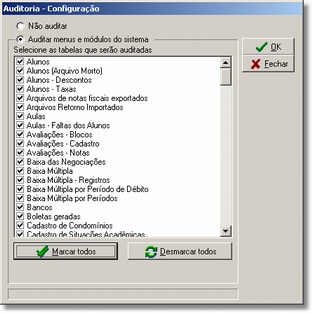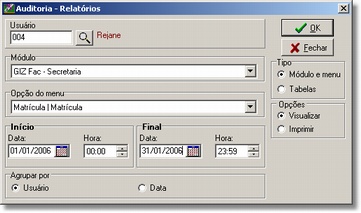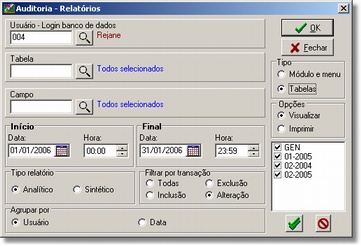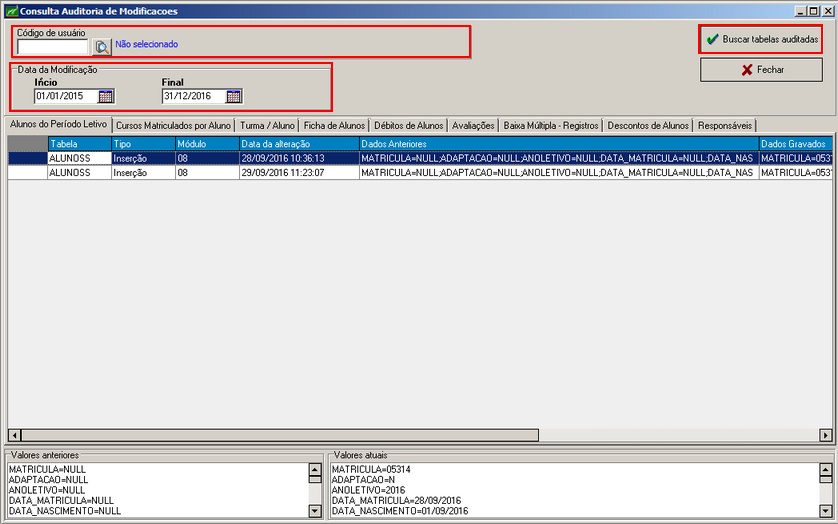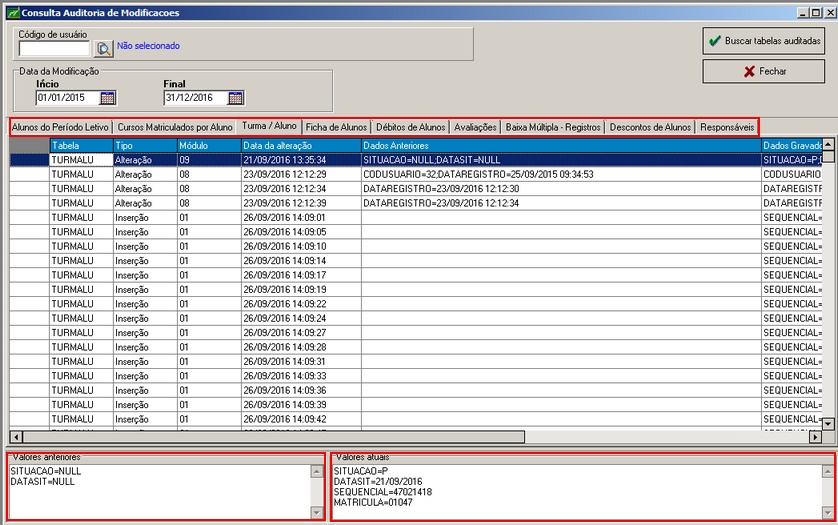Auditoria
Índice
Configurações
Através desta opção, o sistema Giz realiza auditorias em todas as tabelas, em todos os módulos e menus que os usuários acessam. Todos os usuários precisarão possuir permissão em todos os bancos de dados do sistema ou pertencerem a uma permissão integrada do Windows NT.
A auditoria do Giz utiliza triggers que são criadas para cada tabela selecionada na tela acima e em todos os períodos letivos. As Triggers são códigos de PL/SQL armazenados dentro do banco de dados, onde podemos definir um "bloco" de comandos SQL para que seja executado automaticamente pelo banco de dados. Assim toda vez que uma instrução SQL for aplicada pelo Giz em uma tabela específica, a trigger disparará automaticamente uma rotina que guardará a transação realizada pelo usuário, armazenando os dados da tabela de antes e após a transação.
IMPORTANTE: O processo de auditoria do Giz com todas as opções funciona apenas para a versão 2000 do SQL Server. Para clientes que utilizam o banco de dados SQL Server na versão 7 ou o banco de dados em paradox, poderão auditar apenas o acesso dos usuários nas opções do login.
Quando o usuário utilizar a auditoria na versão de banco de dados SQL Server 2000, será necessário desabilitar este serviço toda vez que o banco de dados do sistema precisar ser atualizado.
Relatórios
Há dois tipos de relatórios: Módulos / Menus e Tabelas. Na emissão do relatório de acesso, poderão ser por usuários, módulos e menu.
Neste relatório no filtro de usuário, aparecerão somente os usuários que tenham o login de acesso a base de dados cadastrado no menu Segurança - Usuários - Membros.
Consulta Auditoria de Modificações
A última alteração neste recurso ocorreu na versão 3.75.0
Nesta tela é possível verificar as alterações que foram realizadas nas tabelas por cada usuário. No campo Código do usuário é possível buscar o usuário para a realização da consulta.
Em Data da modificação deve ser informada qual o período em que se deseja consultar as alterações.
Inseridas estas informações, basta clicar no botão Buscar tabelas auditadas para que sejam exibidas as tabelas editadas.
As alterações realizadas serão exibidas na aba correspondente a mesma.
Em Valores anteriores são exibidos os valores existentes antes da modificação realizada. E em Valores atuais são exibidos os valores pós alteração.
Importação/Exportação de Dados
O objetivo desta opção é permitir ao usuário realizar o backup das tabelas referente à auditoria.
Na exportação é gerado um arquivo com nome ExpAud_DATA_HORA.aud, onde todos dados das tabelas referentes a auditoria são gravados. Posteriormente, havendo necessidade, o arquivo exportado pode ser importado para o banco de dados, o usuário indica de qual arquivo serão buscados os dados.
Toda vez que um arquivo de exportação é gerado os dados